- Central de Suporte
- Outros Idiomas
- Idiomas
- Ajude-nos a Traduzir
Instale, repare e atualize facilmente para resolver o erro "VCRUNTIME140.dll não foi encontrado" no Windows.
por Bruna | Atualizado em 30.12.2024 | por Bruna
O erro "VCRUNTIME140.dll não foi encontrado" é um problema comum que pode ocorrer ao tentar executar certos programas no Windows. Esse erro geralmente ocorre devido à ausência da biblioteca de tempo de execução do Microsoft Visual C++, que é essencial para o funcionamento adequado de muitos programas.
Felizmente, existem várias soluções que você pode tentar para resolver esse erro e garantir que seus programas sejam executados sem problemas. Neste artigo, você aprenderá como resolver o erro VCRUNTIME140.dll no Windows 10 passo a passo.

A forma mais simples de resolver o erro "VCRUNTIME140.dll não foi encontrado" é instalando o Microsoft Visual C++ Redistributable. Essa biblioteca de tempo de execução fornecida pela Microsoft é necessária para o funcionamento de muitos programas.
Você pode baixar a última versão do Microsoft Visual C++ Redistributable no site oficial da Microsoft. Certifique-se de selecionar a versão correta (32 ou 64 bits) correspondente ao seu sistema operacional, x86 para 32 bits, x64 para 64 bits.
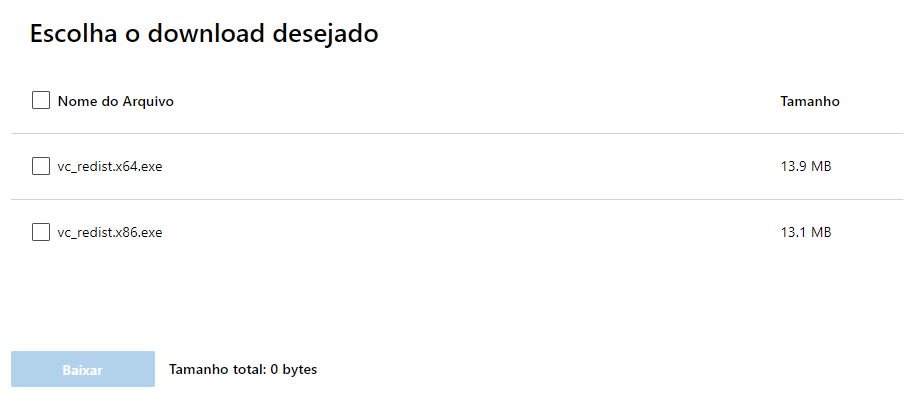
Caso esteja na dúvida no tipo de sistema do seu Windows, clique com o botão direito no ícone de iniciar e vá em Sistema.
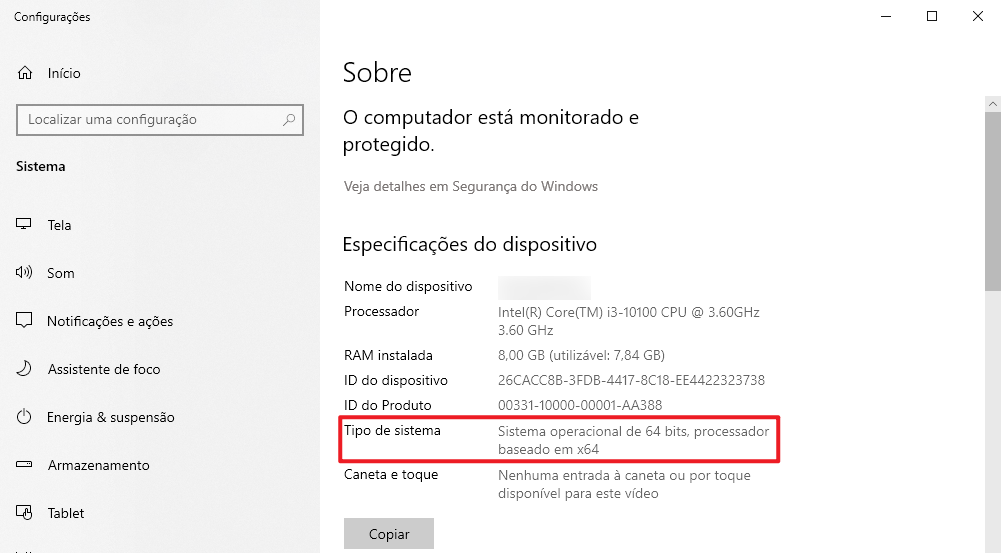
Após o download, execute o instalador e siga as instruções na tela para concluir a instalação.
Se você já tiver o Microsoft Visual C++ Redistributable instalado, mas ainda estiver enfrentando o erro, tente reparar a instalação.
Abra "Painel de Controle" e selecione "Programas e Recursos";
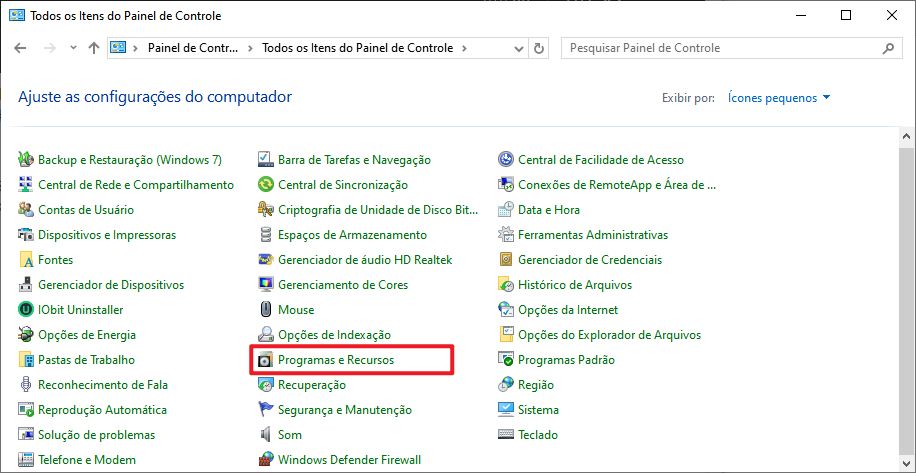
Encontre a versão mais antiga da Redistribuível do Microsoft Visual C++ 20xx (x64) na lista e clique duas vezes;
Selecione a opção "Reparar", e siga as instruções na tela para concluir a reparação.
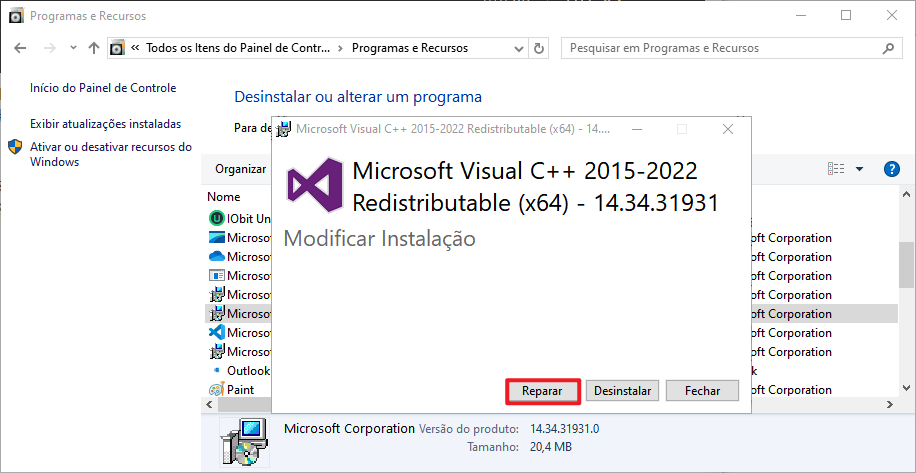
Após a conclusão, reinicie seu computador e verifique se o erro persiste.
Certifique-se de ter todas as atualizações do Windows instaladas, o que também pode ajudar a resolver o erro VCRUNTIME140.dll. As atualizações do Windows frequentemente incluem correções e atualizações para as bibliotecas de tempo de execução, o que pode resolver problemas relacionados.
Acesse as configurações do Windows, e selecione "Atualização e Segurança"
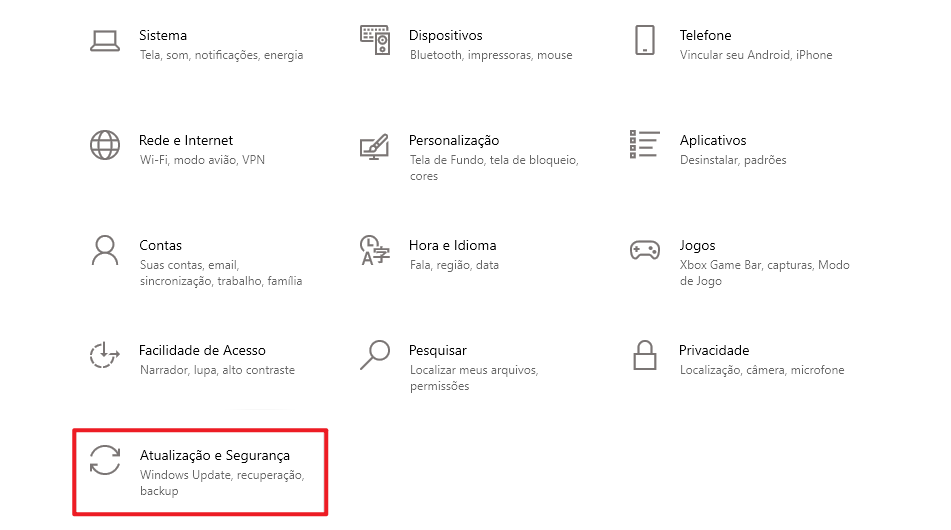
Clique em "Verificar se há atualizações" e siga as instruções para instalar as atualizações disponíveis.
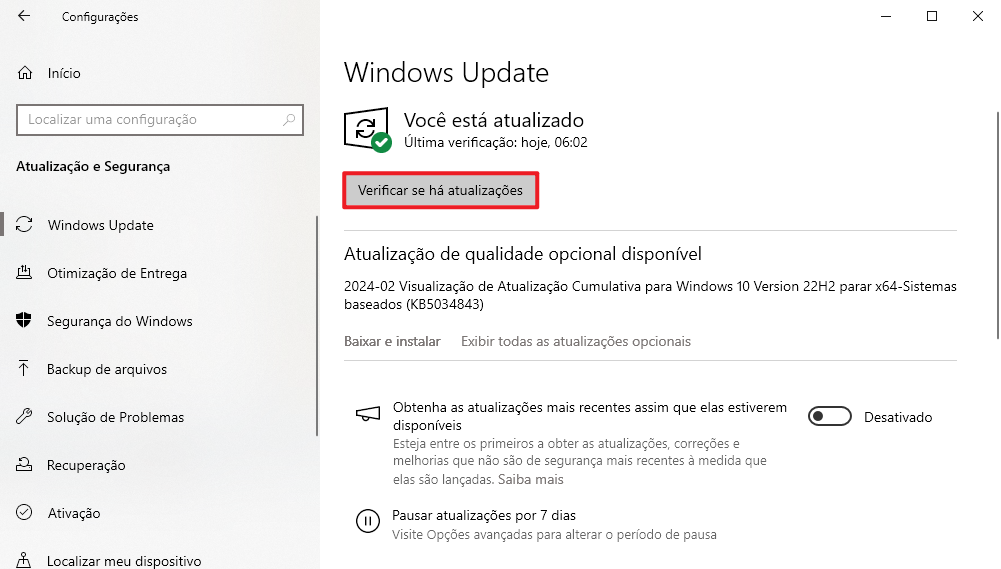
Após a instalação, reinicie seu computador e verifique se o erro persiste.
Artigos Relacionados:
6 Métodos para Resolver o Windows Update Não Atualiza
Como reverter ou desinstalar atualização problemática do Windows 10?
Se nenhuma das soluções anteriores funcionar, você pode tentar copiar manualmente o arquivo VCRUNTIME140.dll para a localização apropriada. Esse arquivo está presente em sistemas que têm o Microsoft Visual C++ Redistributable instalado corretamente. Você pode obter o arquivo de outro sistema ou procurá-lo online em uma fonte confiável. Depois de obter o arquivo, copie-o para a seguinte localização, dependendo do seu sistema operacional:
Para sistemas operacionais de 32 bits: C:\Windows\System32
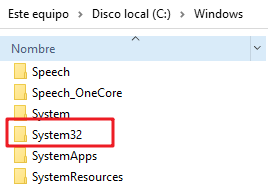
Para sistemas operacionais de 64 bits: C:\Windows\SysWOW64
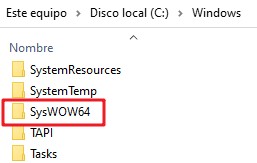
Após copiar o arquivo, reinicie seu computador e verifique se o erro VCRUNTIME140.dll no Windows 10 foi corrigido.
O erro VCRUNTIME140.dll não foi encontrado pode ser frustrante, mas com as soluções mencionadas acima, você deverá ser capaz de resolvê-lo. Lembre-se da importância de ter o Microsoft Visual C++ Redistributable instalado para garantir o funcionamento adequado de seus programas.
Além disso, mantenha seu sistema operacional atualizado com as últimas atualizações do Windows. Se o problema persistir, considere entrar em contato com o suporte técnico do programa afetado ou procurar ajuda adicional em fóruns especializados. Espero que este guia tenha sido útil para resolver o erro VCRUNTIME140.dll!
DICA
Leia também: Como resolver a falta de arquivos DLL no Windows?